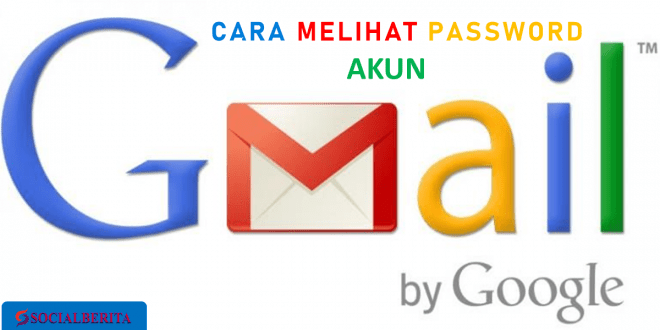DAFTAR ISI
Cara cek password akun Gmail sendiri memang sering dilakukan oleh para penggunanya. Tidak jarang seseorang juga menyetel password Gmail yang sangat rumit, sehingga sering terasa terlupakan.
Jika Anda lupa kata sandi Gmail Anda, informasi tentang cara cek password akun gmail atau google adalah hal yang Anda butuhkan.
Sistem Google, saat membuat kata sandi Gmail biasanya menyarankan untuk menggabungkan huruf besar dan kecil serta angka.
Berikut penjelasan cara cek password akun Gmail yang bisa dilakukan.
Cara melihat kata sandi Gmail Anda di Android
Cara cek password akun Gmail di HP Android adalah dengan membuka menu Setting atau Setting di Google Chrome. Berikut caranya:
– Buka Google Chrome di ponsel Anda.
– Klik tiga titik di pojok kanan atas.
– Pilih menu Setting, lalu pilih menu Password.
– Ketik kata Google ke dalam alat pencarian.
– Pilih akun Google yang kata sandinya ingin Anda cek.
– Untuk melihat kata sandi Gmail ketuk ikon mata.
– Anda juga dapat menyalin kata sandi dengan menekan ikon salin di sebelah ikon mata.
Cara cek password akun Gmail Anda di PC atau laptop
Cara melihat password email Gmail di PC atau laptop bisa melalui browser Google Chrome. Berikut caranya:
– Buka peramban Google Chrome.
– Klik tiga titik di pojok kanan atas.
– Pilih menu “Pengaturan”, lalu pilih menu “Kata Sandi”.
– Nantinya akan muncul berbagai username dan password yang tersimpan di banyak website.
– Ketikkan kata Google ke dalam fitur pencarian di pojok kanan atas.
– Geser ke bawah dan pilih akun Google yang kata sandinya ingin Anda lihat.
– Untuk melihat kata sandi Gmail klik ikon mata.
– Jika Anda tidak dapat menemukan akun Google Anda, Anda mungkin tidak menyimpan data login Anda di awal proses login.
Cara melihat kata sandi yang disimpan dengan Mozilla Firefox
Selain browser Google Chrome, Anda juga dapat cek password akun Gmail Anda menggunakan Mozilla Firefox. Berikut caranya:
– Buka browser Mozila Firefox.
– Pilih tiga garis di pojok kanan layar.
– Pilih “Login dan Kata Sandi”.
– Ketik kata Google di kolom pencarian. Pada titik ini, Anda akan disajikan dengan beberapa akun yang masuk ke Gmail melalui Mozilla Firefox.
– Pilih akun yang kata sandinya ingin Anda lihat.
– Untuk melihat kata sandi Gmail klik ikon mata.
Cara ini akan berhasil jika Anda sudah login ke Gmail melalui Mozilla Firefox. Jika Anda belum pernah masuk ke Gmail, tentu saja cara ini tidak akan berhasil
Cara melihat kata sandi dari Microsoft Outlook
Kata sandi Anda akan disimpan di daftar kata sandi Outlook jika Anda masuk ke akun Gmail di aplikasi Microsoft Outlook. Kata sandi ini dapat dipulihkan jika Anda mau.
Hanya ditampilkan dalam bentuk karakter asterisk (*) kata sandi yang disimpan di Microsoft Outlook. Untuk melihatnya, Anda memerlukan bantuan aplikasi Outlook Email Password Refixer.
Aplikasi ini tersedia dalam versi gratis dan berbayar. Untuk versi berbayar, Anda harus merogoh kocek sebesar $19,95. Anda dapat membeli aplikasi melalui isumsoft.com.
Persyaratan untuk menampilkan kata sandi Gmail Anda
Harap dicatat bahwa kata sandi hanya dapat dilihat melalui Google Chrome atau Mozilla Firefox jika Anda telah mengaktifkan fitur penyimpanan kata sandi.
Saat pertama kali Anda masuk ke Google Chrome atau Mozilla Firefox muncul fitur penyimpanan kata sandi.
Jika Anda tidak mengaktifkan fitur ini, Anda dapat logout. Setelah itu, Anda dapat masuk kembali dengan akun Gmail Anda. Saat Anda masuk dengan Gmail, ketuk ikon kunci di sudut kanan atas.
itu adalah beberapa cara cek password akun gmail Anda di banyak perangkat dan browser. Sekarang Anda tidak perlu khawatir lagi jika Anda lupa kata sandi Gmail dan ingin masuk di perangkat lain. Semoga berhasil!
 Social Berita Kumpulan Berita Terkini dan Informasi dari berbagai sumber yang terpercaya
Social Berita Kumpulan Berita Terkini dan Informasi dari berbagai sumber yang terpercaya